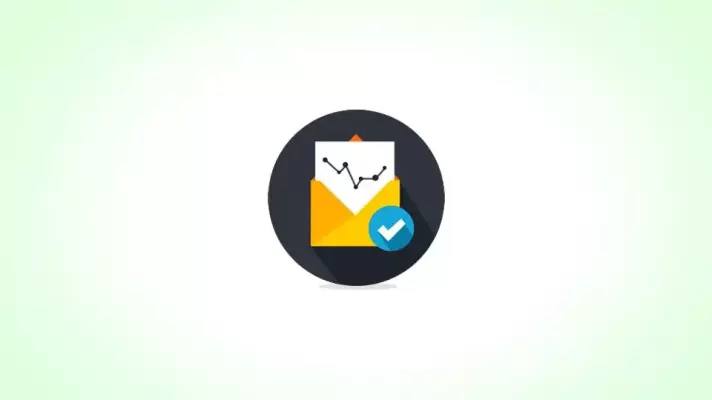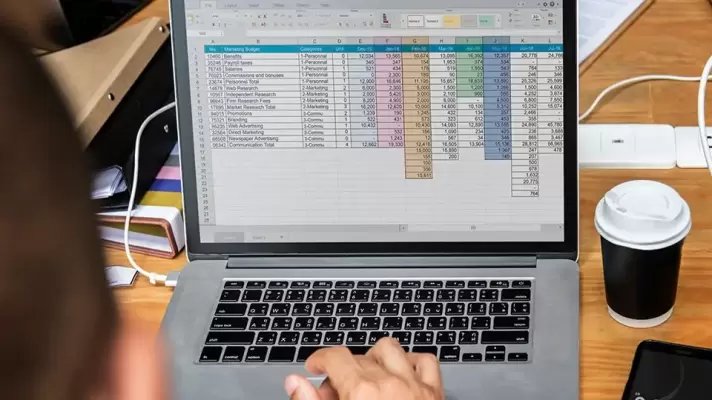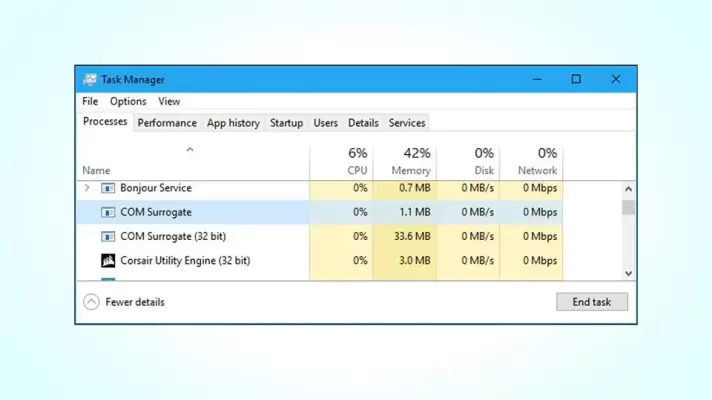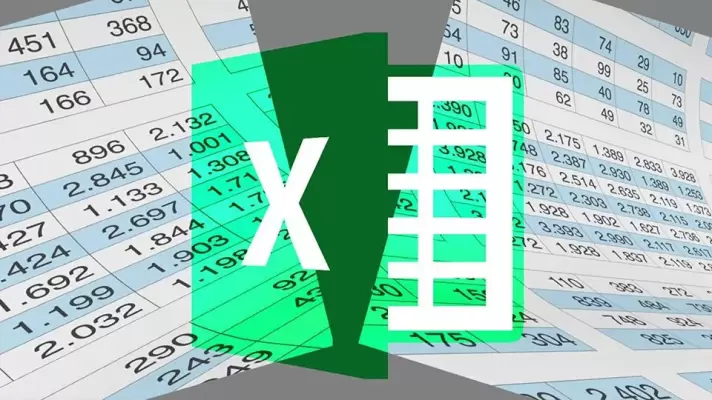گوگل در مرورگر کروم ابزار جدید مدیریت و ایجاد رمز عبورهای امن و پیچیده اضافه کرده که برای عموم کاربران بسیار مفید است. به جای استفاده از رمز عبور تکراری در سایتهای مختلف یا استفاده از شماره تلفن و تاریخ تولید و غیره که به راحتی حدس زده میشود و منجر به هک شدن حساب کاربری شما میشود، میتوانید از Chrome Password Manager استفاده کنید. قابلیتی که در نسخهی ۶۹ مرورگر Google Chrome اضافه شده است.
در این مقاله به روش استفاده از Chrome Password Manager برای ایجاد و به خاطر سپردن رمز عبورها در مرورگر گوگل کروم میپردازیم. با ما باشید تا وبگردی امنتری داشته باشیم.